2021 JEEP WRANGLER UNLIMITED USB
[x] Cancel search: USBPage 283 of 344

281
Android Auto™
OPMERKING:
De beschikbaarheid van de functie hangt af
van uw provider en de fabrikant van uw
mobiele telefoon. Sommige functies van
Android Auto™ zijn mogelijk niet beschik-
baar in elke regio en/of taal.
Android Auto™ is een functie van uw Ucon -
nect systeem en uw ingeschakelde smart -
phone met Android 5.0 Lollipop of hoger,
met een gegevensabonnement. Met deze
functie kunt u uw smartphone en een aantal
van de apps daarvan op het aanraakscherm
van de radio weergeven. Android Auto™
voorziet u automatisch van nuttige infor -
matie en verdeelt deze in eenvoudige kaarten
die alleen verschijnen wanneer u ze nodig
hebt. Android Auto™ kan worden gebruikt
met de hoogwaardige spraaktechnologie van
Google, de bedieningselementen op het
stuurwiel, de knoppen en toetsen op het
front van de radio en het aanraakscherm van
uw radio voor het bedienen van veel van uw
apps. Om Android Auto™ te gebruiken gaat
u als volgt te werk:
1. Download de app Android Auto™ uit de Google Play store op uw
Android™-smartphone. 2. Sluit uw Android™-smartphone aan op
een van de USB-mediapoorten in uw
voertuig. Als u de app Android Auto™
niet naar uw smartphone hebt gedown -
load voordat u het apparaat voor de
eerste keer aansluit, start de app met
downloaden.
OPMERKING:
U moet de met uw telefoon meegeleverde
USB-kabel gebruiken; niet-originele kabels
werken mogelijk niet.
Uw telefoon vraagt u mogelijk vóór gebruik
om het gebruik van de app Android Auto™
goed te keuren.
Android Auto™
3. Als het apparaat is aangesloten en herkend, moet Android Auto™ automa -
tisch starten, maar u kunt het ook starten door het pictogram Android Auto™ in het
aanraakscherm aan te raken. Het bevindt
zich onder Apps. Om de spraakbediening
van Google te gebruiken, houdt u de
spraakbedieningstoets ingedrukt. Begin
na de dubbele pieptoon met spreken.
Zodra Android Auto™ is gestart en draait op
uw Uconnect-systeem, kunnen de volgende
functies worden gebruikt met behulp van het
gegevensabonnement van uw smartphone:
Google Maps™ voor navigatie
Google Play Music, Spotify, iHeart Radio
enz. voor muziek
Handsfree bellen en tekstberichten voor
communicatie
Honderden compatibele apps en nog veel
meer!
OPMERKING:
Zorg ervoor dat u in een omgeving bent met
netwerkdekking om Android Auto™ te
gebruiken. Android Auto™ kan mobiele
gegevens gebruiken en uw netwerkdekking
wordt weergegeven in de rechterbovenhoek
van het radioscherm. Zodra Android Auto™
verbinding heeft gemaakt via USB, maakt
Android Auto™ ook verbinding via Blue -
tooth®.
2020_JEEP_JL_WRANGLER_UG_LHD_NL.book Page 281
Page 284 of 344

MULTIMEDIA
282
Gegevens en netwerkdekking Google Maps™
OPMERKING:
Vereist een compatibele smartphone met
Android 5.0 (Lollipop) of hoger en het down -
loaden van de app in Google Play. Android™,
Android Auto™ en Google Play zijn handels -
merken van Google Inc.
Integratie Apple CarPlay®
OPMERKING:
De beschikbaarheid van de functie hangt af
van uw provider en de fabrikant van uw
mobiele telefoon. Sommige functies van
Apple CarPlay® zijn mogelijk niet beschik -
baar in elke regio en/of taal.
Uconnect werkt naadloos samen met Apple
CarPlay®, een slimmere en veiligere manier
om uw iPhone® in het voertuig te gebruiken
en op de weg geconcentreerd te blijven. Gebruik uw Uconnect aanraakscherm, de
knoppen en bedieningselementen in het
voertuig en uw stem met Siri om toegang te
krijgen tot Apple® Music, Apple Kaarten,
Apple Berichten en nog veel meer.
Om Apple CarPlay® te gebruiken moet u
beschikken over iPhone® 5 of hoger en Siri
moet zijn ingeschakeld in Settings (instel
-
lingen). Zorg ervoor dat uw iPhone® is
ontgrendeld (uitsluitend voor de eerste
aansluiting) en volg de volgende procedure:
1. Sluit uw iPhone® aan op één van de USB-poorten in uw voertuig.
OPMERKING:
U moet de met uw telefoon meegeleverde
Lightning-kabel gebruiken; niet-originele
kabels werken mogelijk niet goed.
2. Als het apparaat is aangesloten en herkend, moet Apple CarPlay® automa -
tisch starten, maar u kunt het ook starten
door het pictogram Apple CarPlay® in
het aanraakscherm aan te raken. Het
bevindt zich onder Apps. Apple CarPlay®
Zodra Apple CarPlay® is gestart en draait op
uw Uconnect-systeem, kunnen de volgende
functies worden gebruikt met behulp van het
data-abonnement van uw iPhone:
Phone (telefoon)
Music (muziek)
Messages (berichten)
Maps (kaarten)
OPMERKING:
Voor het gebruik van Apple CarPlay® moeten
de mobiele gegevens zijn ingeschakeld en
moet u zich in een gebied bevinden met
netwerkdekking. Uw gegevens en de
netwerkdekking worden weergegeven aan de
linkerkant van het radioscherm.
2020_JEEP_JL_WRANGLER_UG_LHD_NL.book Page 282
Page 287 of 344
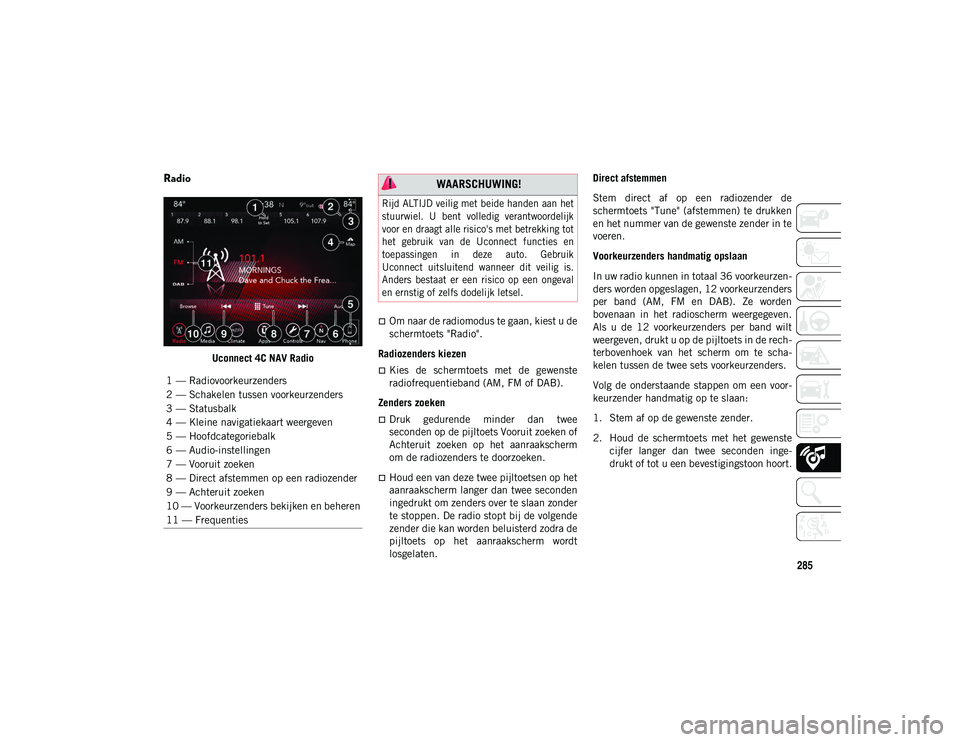
285
Radio
Uconnect 4C NAV Radio
Om naar de radiomodus te gaan, kiest u de
schermtoets "Radio".
Radiozenders kiezen
Kies de schermtoets met de gewenste
radiofrequentieband (AM, FM of DAB).
Zenders zoeken
Druk gedurende minder dan twee
seconden op de pijltoets Vooruit zoeken of
Achteruit zoeken op het aanraakscherm
om de radiozenders te doorzoeken.
Houd een van deze twee pijltoetsen op het
aanraakscherm langer dan twee seconden
ingedrukt om zenders over te slaan zonder
te stoppen. De radio stopt bij de volgende
zender die kan worden beluisterd zodra de
pijltoets op het aanraakscherm wordt
losgelaten. Direct afstemmen
Stem direct af op een radiozender de
schermtoets "Tune" (afstemmen) te drukken
en het nummer van de gewenste zender in te
voeren.
Voorkeurzenders handmatig opslaan
In uw radio kunnen in totaal 36 voorkeurzen
-
ders worden opgeslagen, 12 voorkeurzenders
per band (AM, FM en DAB). Ze worden
bovenaan in het radioscherm weergegeven.
Als u de 12 voorkeurzenders per band wilt
weergeven, drukt u op de pijltoets in de rech -
terbovenhoek van het scherm om te scha -
kelen tussen de twee sets voorkeurzenders.
Volg de onderstaande stappen om een voor -
keurzender handmatig op te slaan:
1. Stem af op de gewenste zender.
2. Houd de schermtoets met het gewenste cijfer langer dan twee seconden inge -
drukt of tot u een bevestigingstoon hoort.
1 — Radiovoorkeurzenders
2 — Schakelen tussen voorkeurzenders
3 — Statusbalk
4 — Kleine navigatiekaart weergeven
5 — Hoofdcategoriebalk
6 — Audio-instellingen
7 — Vooruit zoeken
8 — Direct afstemmen op een radiozender
9 — Achteruit zoeken
10 — Voorkeurzenders bekijken en beheren
11 — Frequenties
WAARSCHUWING!
Rijd ALTIJD veilig met beide handen aan het
stuurwiel. U bent volledig verantwoordelijk
voor en draagt alle risico's met betrekking tot
het gebruik van de Uconnect functies en
toepassingen in deze auto. Gebruik
Uconnect uitsluitend wanneer dit veilig is.
Anders bestaat er een risico op een ongeval
en ernstig of zelfs dodelijk letsel.
2020_JEEP_JL_WRANGLER_UG_LHD_NL.book Page 285
Page 288 of 344

MULTIMEDIA
286
Android Auto™ — indien aanwezig
OPMERKING:
De beschikbaarheid van de functie hangt af
van uw provider en de fabrikant van uw
mobiele telefoon. Sommige functies van
Android Auto™ zijn mogelijk niet beschik-
baar in elke regio en/of taal.
Android Auto™ is een functie van uw Ucon -
nect systeem en uw ingeschakelde smart -
phone met Android™ 5.0 Lollipop of hoger,
met een gegevensabonnement. Met deze
functie kunt u uw smartphone en een aantal
van de apps daarvan op het aanraakscherm
van de radio weergeven. Android Auto™
voorziet u automatisch van nuttige infor -
matie en verdeelt deze in eenvoudige kaarten
die alleen verschijnen wanneer u ze nodig
hebt. Android Auto™ kan worden gebruikt
met de hoogwaardige spraaktechnologie van
Google, de bedieningselementen op het
stuurwiel, de knoppen en toetsen op het
front van de radio en het aanraakscherm van
uw radio voor het bedienen van veel van uw
apps. Om Android Auto™ te gebruiken gaat
u als volgt te werk:
1. Download de app Android Auto™ uit de Google Play store op uw
Android™-smartphone. 2. Sluit uw Android-smartphone aan op een
van de USB-mediapoorten in uw voer -
tuig. Als u de app Android Auto™ niet
naar uw smartphone hebt gedownload
voordat u het apparaat voor de eerste
keer aansluit, start de app met down -
loaden.
OPMERKING:
U moet de met uw telefoon meegeleverde
USB-kabel gebruiken; niet-originele kabels
werken mogelijk niet.
Uw telefoon vraagt u mogelijk vóór gebruik
om het gebruik van de app Android Auto™
goed te keuren.
Android Auto™ 3. Zodra Android Auto™ verbinding heeft
gemaakt via USB, maakt Android Auto™
ook verbinding via Bluetooth®. Het
systeem geeft het hoofdscherm van
Android Auto™ weer. Android Auto™
start automatisch, maar als dit niet het
geval is, raadpleeg dan de aanvulling op
het instructieboekje van Uconnect voor
de procedure om de functie "AutoShow"
te activeren. U kunt het ook starten door
te drukken op Android Auto™ in met
menu “Apps”. Als u Android Auto™ vaak
gebruikt, kunt u de app in de menubalk
onder in het aanraakscherm plaatsen.
Druk op de toets "Apps" en zoek de app
Android Auto™. Versleep vervolgens de
geselecteerde app om een bestaande
snelkoppeling in de hoofdmenubalk te
vervangen.
Zodra Android Auto™ is gestart en draait op
uw Uconnect-systeem, kunnen de volgende
functies worden gebruikt met behulp van het
gegevensabonnement van uw smartphone:
Google Maps™ voor navigatie
Google Play Music, Spotify, iHeart Radio
enz. voor muziek
2020_JEEP_JL_WRANGLER_UG_LHD_NL.book Page 286
Page 291 of 344

289
Apps
De app Android Auto™ geeft alle compati-
bele apps weer die beschikbaar zijn voor
gebruik met Android Auto™, telkens
wanneer deze wordt gestart. De compatibele
app moet zijn gedownload en u moet zijn
aangemeld bij de app om deze te laten
werken met Android Auto™. Raadpleeg g.co/
androidauto voor de meest recente lijst met
beschikbare apps voor Android Auto™.
Integratie Apple CarPlay® — indien
aanwezig
OPMERKING:
De beschikbaarheid van de functie hangt af
van uw provider en de fabrikant van uw
mobiele telefoon. Sommige functies van
Apple CarPlay® zijn mogelijk niet beschik -
baar in elke regio en/of taal.
Uconnect werkt naadloos samen met Apple
CarPlay®, een slimmere en veiligere manier
om uw iPhone® in het voertuig te gebruiken
en op de weg geconcentreerd te blijven.
Gebruik uw Uconnect aanraakscherm, de
knoppen en bedieningselementen in het
voertuig en uw stem met Siri om toegang te
krijgen tot Apple® Music, Apple Kaarten,
Apple Berichten en nog veel meer. Om Apple CarPlay® te gebruiken moet u
beschikken over iPhone® 5 of hoger en Siri
moet zijn ingeschakeld in Settings (instel
-
lingen). Zorg ervoor dat uw iPhone® is
ontgrendeld (uitsluitend voor de eerste
aansluiting) en volg de volgende procedure:
1. Sluit uw iPhone® aan op één van de USB-poorten in uw voertuig.
OPMERKING:
U moet de met uw telefoon meegeleverde
Lightning-kabel gebruiken; niet-originele
kabels werken mogelijk niet.
2. Zodra het apparaat is aangesloten, zal het systeem het hoofdscherm van Apple
CarPlay® weergeven. Apple CarPlay®
start automatisch, maar als dit niet het
geval is, raadpleeg dan de aanvulling op
het instructieboekje van Uconnect voor
de procedure om de functie "AutoShow"
te activeren. U kunt het ook starten door
te drukken op het pictogram Apple
CarPlay® in met menu “Apps”. Als u
Apple CarPlay® vaak gebruikt, kunt u de
app in de menubalk onder in het
aanraakscherm plaatsen. Druk op de
toets "Apps" en zoek de app Apple CarPlay®. Versleep vervolgens de gese
-
lecteerde app om een bestaande snel -
koppeling in de hoofdmenubalk te
vervangen.
Apple CarPlay®
Zodra Apple CarPlay® is gestart en draait op
uw Uconnect-systeem, kunnen de volgende
functies worden gebruikt met behulp van het
data-abonnement van uw iPhone:
Phone (telefoon)
Music (muziek)
Messages (berichten)
Maps (kaarten)
2020_JEEP_JL_WRANGLER_UG_LHD_NL.book Page 289
Page 294 of 344

MULTIMEDIA
292
UCONNECT INSTELLINGEN
Het Uconnect systeem geeft u via scherm-
toetsen toegang tot instellingen voor door de
klant programmeerbare functies, zoals
Language (taal), Display (scherm), Units
(maateenheden), Voice (spraakbediening),
Clock (klok), Camera, Safety & Driving
Assistance (veiligheid en rijhulp), Mirrors &
Wipers (spiegels en ruitenwissers), Lights
(verlichting), Doors & Locks (portieren en
sloten), Auto-On Comfort (comfort automa -
tisch aan), AUX Switches (AUX-schakelaars),
Engine Off Options (opties voor uitgescha -
kelde motor), Audio, Phone/Bluetooth®
(telefoon/Bluetooth®), Radio Setup
(radio-instellingen), Restore Settings (instel -
lingen herstellen) en System Information
(systeeminformatie).
Druk op de schermtoets SETTINGS (instel -
lingen) (Uconnect 3), of de schermtoets
"Apps" (Uconnect 4 of 4C/4C NAV) onder in
het aanraakscherm en druk vervolgens op de
schermtoets "Settings" (Instellingen) om het
scherm Settings (Instellingen) te openen.
Om een instelling te selecteren, bladert u
omhoog of omlaag tot de gewenste instelling
wordt gemarkeerd en drukt u op deze instel -ling totdat naast de instelling een vinkje
verschijnt, waarmee wordt aangegeven dat
de instelling is geselecteerd.
OPMERKING:
Afhankelijk van de voertuigopties kunnen de
functie-instellingen variëren.
Raadpleeg de paragraaf "Instellingen van
Uconnect" in het hoofdstuk "Multimedia" in
uw instructieboekje voor meer informatie.
TERREINPAGINA'S —
INDIEN AANWEZIG
Uw voertuig is uitgerust met terreinpagina's
die de status van het voertuig weergeven
tijdens terreinrijden. Er wordt informatie
weergegeven over de rijhoogte van het voer
-
tuig, de status van de tussenbak, de hellings -
hoek en rol van het voertuig (indien
aanwezig).
Om de pagina's voor terreinrijden te openen,
kiest u de schermtoets "Apps" en selecteert u
vervolgens "Off Road Pages" (terreinpa -
gina's). Hoofdmenu
Op de terreinpagina's kunnen de volgende
pagina's worden geselecteerd:
Aandrijflijn
Hellingshoek en rol
Accessoiremeter
Statusbalk terreinpagina's
De statusbalk van de terreinpagina's bevindt
zich aan de onderkant van terreinpagina's en
is aanwezig bij elk van de drie selecteerbare 1 — App terreinpagina's
2 — Toets Uconnect Apps
2020_JEEP_JL_WRANGLER_UG_LHD_NL.book Page 292
Page 295 of 344

293
pagina-opties. Deze geeft continu bijge-
werkte informatie over de volgende zaken:
Huidige status van de tussenbak
Huidige breedtegraad/lengtegraad
Huidige hoogte van het voertuig
Status van Hill Descent Control/
Selec-Speed Control en de geselecteerde
snelheid in km/u (mph)
Statusbalk 2WD/4WD
Versnellingsbak
Op de pagina Aandrijflijn wordt informatie
weergegeven over de aandrijflijn van het
voertuig.
De volgende informatie wordt weergegeven:
Stuurhoek in graden
Status van de tussenbak
Status van de achteras — indien aanwezigAandrijflijnmenu 2WD/4WD
Hellingshoek en rol
Op de pagina hellingshoek en rol worden de
huidige hellingshoek (hoek omhoog en
omlaag) en de rol (zijwaartse hoek) in graden
weergegeven. De meters voor de hellings -
hoek en rol visualiseren de huidige hoek van
het voertuig.
Menu Hellingshoek en rol 2WD/4WD
1 — Status van de tussenbak
2 — Huidige breedtegraad/lengtegraad
3 — Huidige hoogte
4 — Hill Descent Control
1 — Stuurhoek
2 — Stabilisatorstang
3 — Status van de voorasvergrendeling
4 — Status van de achterasvergrendeling
1 — Huidige hellingshoek
2 — Huidige rol
2020_JEEP_JL_WRANGLER_UG_LHD_NL.book Page 293
Page 296 of 344

MULTIMEDIA
294
Accessoiremeter
Op de pagina Accessory Gauge (accessoire-
meter) wordt de huidige status van de koel-
vloeistoftemperatuur, de olietemperatuur, de
oliedruk (alleen voertuigen op gas), de versnel -
lingsbaktemperatuur en de accuspanning weer -
gegeven.
Menu Accessoiremeters tweewielaandrijving/ vierwielaandrijving
STUURBEDIENING VOOR
AUDIO
De knoppen van de afstandsbediening van
het audiosysteem bevinden zich achter op
het stuur. Grijp achter het wiel om toegang te
krijgen tot de schakelaars.
Bedieningselementen voor audio (achteraan -
zicht van stuur)
De knop aan de rechterzijde is een tuimel -
schakelaar met een drukknop in het midden.
Hiermee kunt u het volume regelen en de
modus van het audiosysteem bepalen. Als u
de bovenzijde van de tuimelschakelaar
indrukt, neemt het geluidsvolume toe. Als u
de onderzijde indrukt, wordt het volume
verlaagd. Door op de drukknop in het midden te
drukken, wordt de radio gedempt.
De knop aan uw linkerhand is ook een
tuimelschakelaar met een drukknop in het
midden. De functie van de knop aan de
linkerzijde is afhankelijk van de actieve
modus.
Hier volgt een beschrijving van de functies
van deze knop in de verschillende modi.
Bediening van de radio
Als u de bovenzijde van de schakelaar
indrukt, wordt omhoog gezocht naar de
volgende goed te ontvangen zender. Als u de
onderzijde van de schakelaar indrukt, wordt
omlaag gezocht naar de volgende goed te
ontvangen zender.
Als u op de drukknop midden op de tuimel
-
schakelaar aan de linkerzijde drukt, schakelt
de radio tussen verschillende beschikbare
modi (AM/FM/DAB enz.).
Media-modus
Als u één keer drukt op de bovenzijde van de
schakelaar, wordt het volgende nummer op
de geselecteerde media (AUX/USB/Blue -
tooth®) gekozen. Als u één keer op de onder -
kant van de schakelaar drukt, wordt het
1 — Coolant Temperature (koelvloeistoftem
-
peratuur)
2 — Oil Temperature (olietemperatuur)
3 — Oil pressure (oliedruk) (alleen benzine -
voertuigen)
4 — Battery Voltage (accuspanning)
5 — Transmission Temperature (transmissie -
temperatuur) (alleen automatische transmissie)
2020_JEEP_JL_WRANGLER_UG_LHD_NL.book Page 294